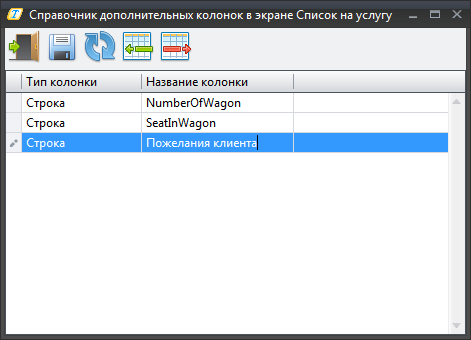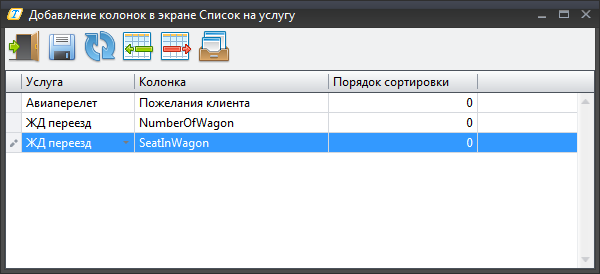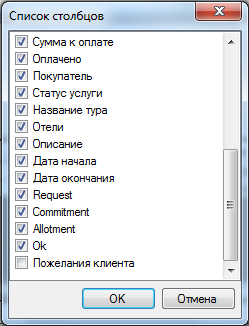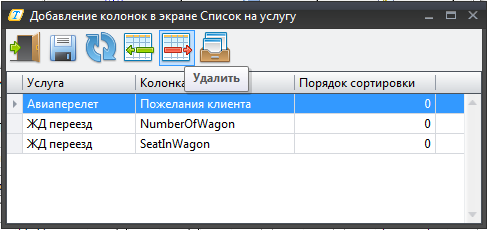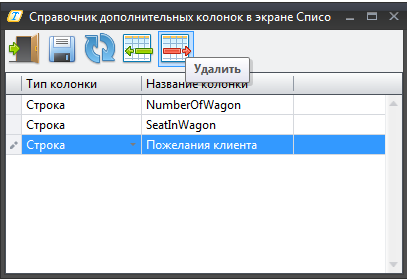Мастер-Тур:Дополнительный модуль Добавление колонок в экране «Список на услугу»
Статья находится на стадии разработки.
Версия статьи от 7-06-2012.
Содержание
Введение
Обзор
Данный модуль предназначен для создания дополнительных колонок в экране Список на услугу для вывода более полной информации по предоставляемым услугам. Для каждого класса услуг есть возможность создать разные колонки, которые будут выводиться только для услуг этого класса.
Установка модуля
В ПК «Мастер-Тур», начиная с релиза 2009.2.13, модуль устанавливается путем обновления клиентской части. В рабочий каталог приложения копируются файлы:
Megatec.MasterTour.Plugins.ExtensionListOnService.Logic.dll Megatec.MasterTour.Plugins.ExtensionListOnService.ViewModel.dll Megatec.MasterTour.Plugins.ExtensionListOnService.Wpf.dll
Работа с модулем
Доступ к данному модулю осуществляется из Справочника Классы услуг. Справочники > Классы услуг > Надстройки > Добавление колонок в экране Список на услугу.
Главный экран модуля отображает следующую информацию:
- Услуга — класс услуги, для которой будут добавляться дополнительные колонки.
- Колонка — название дополнительной колонки, привязанное к этому классу услуг.
- Порядок сортировки — числовое значение, которое используется для определения порядка, в котором будут выводиться добавленные колонки.
Создание дополнительных колонок
Для начала работы с модулей необходимо создать новые дополнительные колонки. Для этого надо нажать на кнопку ![]() Справочник дополнительных колонок в экране Список на услугу.
Справочник дополнительных колонок в экране Список на услугу.
В открывшемся окне Справочника дополнительных колонок в экране Список на услугу можно добавлять, редактировать или удалять дополнительные колонки. По умолчанию справочник заполнен значениями для двух колонок: NumberOfWagon и SeatInWagon, которые могут быть использованы или удалены.
Для создания новой дополнительной колонки необходимо нажать кнопку ![]() Добавить и ввести Название колонки. Тип колонки (тип данных) для всех, создаваемых в этом дополнительном модуле колонок, проставляется: Строка.
Добавить и ввести Название колонки. Тип колонки (тип данных) для всех, создаваемых в этом дополнительном модуле колонок, проставляется: Строка.
Чтобы отредактировать название колонки — необходимо щелкнуть мышкой на названии колонки и внести необходимые изменения. Для удаления — выделить необходимое значение или значения и нажать ![]() Удалить.
Удалить.
Для сохранения внесенных изменений необходимо нажать кнопку ![]() Сохранить, для отмены —
Сохранить, для отмены — ![]() Обновить.
Обновить.
Добавление новых колонок в экран Список на услугу
После создания нужных колонок в экране Добавление колонок в экране Список на услугу нужно связать каждую колонку с нужным классом услуг.
Для этого нужно нажать ![]() Добавить и выбрать нужные значения из двух выпадающих списков — Классов услуг и созданных колонок.
Добавить и выбрать нужные значения из двух выпадающих списков — Классов услуг и созданных колонок.
После сохранения в экране Добавление колонок в экране Список на услугу внесенных изменений в экране Список на услугу появятся новые колонки.
Удаление данных
1 — Отображаение дополнительных колонок можно регулировать в экране Список на услугу — с помощью кнопки ![]() Столбцы.
Столбцы.
2 — При удалении данных из экрана Добавление колонок в экране Список на услугу (т.е. связи между дополнительной колонкой и классом услуги, например: Авиаперелет — Пожелания клиентов) колонки удалятся их экрана Список на услугу. Но сохраненные в этой колонке значения не будут удалены, и если вновь создать такую же строку (Авиаперелет – Пожелания клиентов), то колонка снова добавится в экран Список на услугу и можно будет просмотреть все ранее введенные данные.
3 — При удалении самой колонки, буду безвозвратно удалены все данные.